APN設定とは?APN設定を更新する方法紹介
APN設定とは、Access Point Name Settings(アクセスポイント名設定)の略で、ネットワークを扱う一連の設定のこと。インターネットに接続し、マルチメディアコンテンツを含むMMSメッセージを受信または送信するためのネットワーク構成設定の組み合わせです。
正しいAPN設定がなければ、従業員が使用する管理対象のビジネス端末は、電子メールのチェック、アプリのダウンロード、管理対象の端末で従業員が使用するアプリやウェブサイトへのアクセスなど、多くのアクティビティを実行できない可能性があります。
このガイドでは、AndroidのAPN設定を変更する方法について詳しくご説明していきます。
1APN設定とは?
モバイル端末のAPN設定とは、端末にインターネットを接続し、マルチメディア・サービス・メッセージの送受信をできるようにすることを指します。モバイルの可能性を最大限に活用するには、APN設定が不可欠です。
APN設定には、端末がインターネットに接続するために必要なゲートウェイのアドレス、デバイスネットワークのタイプ、ネットワーク認証用のユーザー名とパスワードなどの情報が含まれている場合があります。
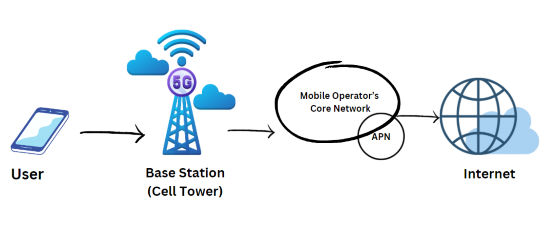
APN設定が正しくされていない場合、困難な状況に陥る可能性があります。例えば、あなたがドライブ旅行中で、目的地に到着するために地図にアクセスする必要があるとします。しかし、APN設定が正しくないためにインターネットに接続できず、結局、地図にアクセスできないために道に迷ってしまうかもしれないのです。
つまり、APNとは何かと問われれば、答えは非常に簡単です。アクセスポイント名(APN)設定は、接続の問題を発生させずに、端末の潜在能力を最大限に活用するために行われるものなのです。
2APNの変更は必要ですか?
通常、APN設定は携帯電話(またはキャリア)にSIMを入れた時点ですでに設定されています。しかし、場合によっては、手動でAndroid端末のAPN設定を行う必要があるかもしれません。
APNを更新する必要があるケース:
手動でAPN設定を更新しなければならないケースをいくつか見てみましょう:
- 利用している通信事業者がAPN設定を自動的に行わない。
- モバイルバーチャルネットワーク事業者を利用している。
- 利用しているキャリア以外の端末を使用している場合。
- キャリアを変更した場合
- MMSメッセージの送受信やネットワークへのインターネット接続時に問題があると感じる場合。
APN設定を手動で行うためには、まず通信事業者からAPN設定を取得する必要があります。そのためには、通信事業者のカスタマーサポートへの連絡が必要かもしれません。
間違ったAPN設定を入力した場合:
APNの設定が正しく入力されていないと、モバイル機器の使用中に数え切れないほどの問題が発生する可能性があります。APN設定が正しく行われていない場合に起こり得る問題は、以下のとおりです:
- インターネット接続が端末と接続できない。
- データ使用パックに追加料金が発生する場合がある。
- バッテリーの消耗やパフォーマンスの低下などの問題が発生することがある。
- マルチメディアサービスのメッセージの送受信ができない場合がある。
3AndroidでAPN設定を変更するには?
AndroidのAPN設定は、企業が管理する端末用のMDMソリューションと、モバイルAPN設定によって手動で変更することができます。その方法を見ていきましょう:
1メソッド1. 法人向けAndroid端末のAPN設定を変更する
AirDroid BusinessのようなMDMソリューションを通じて、管理対象のAndroid端末または企業AndroidのAPN設定を変更するには、以下の手順に従ってください:
- 1. AirDroidアカウントでサインアップし、管理コンソールにログインします。
- 2. 「ポリシー&キオスク」を選択し、ターゲット端末のポリシー設定ファイルを作成します。
- 3. 「一般設定」-「APN」をクリックする。
- 4. 「APN設定」をタップすると、APN設定を更新し、このファイルをリモートで管理端末グループに適用することができます。
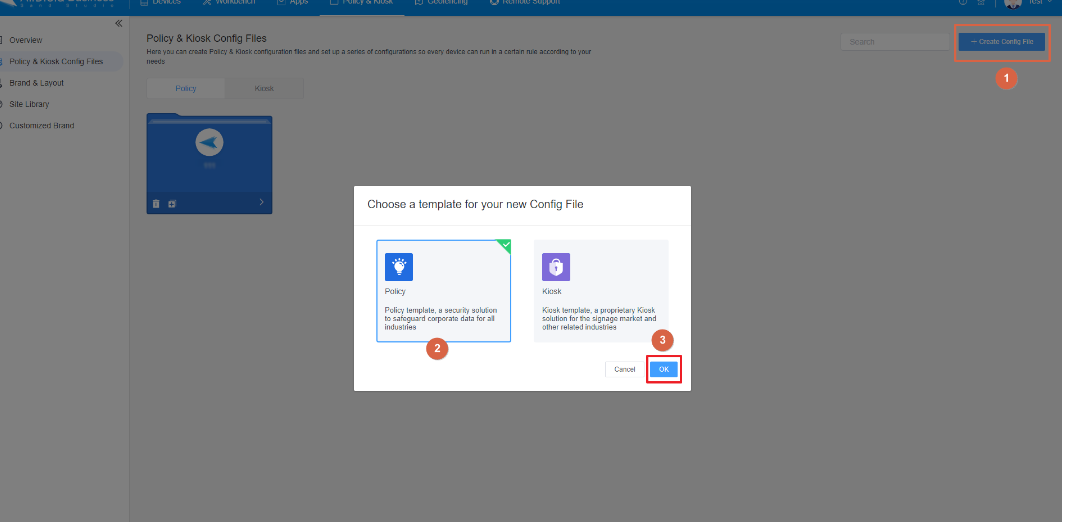
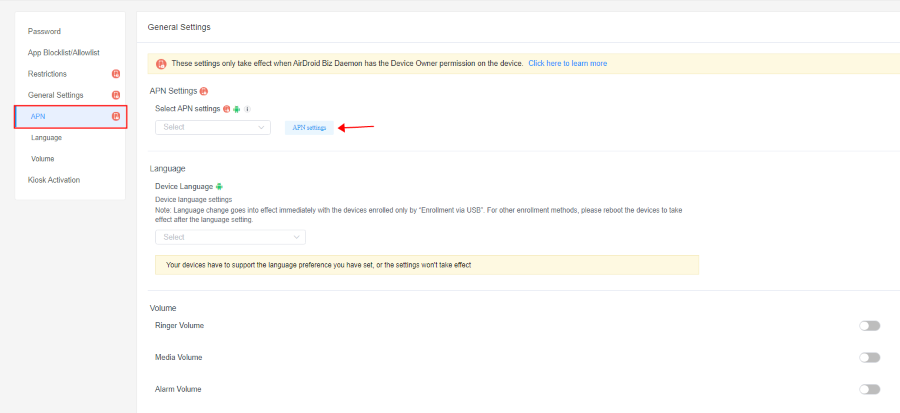
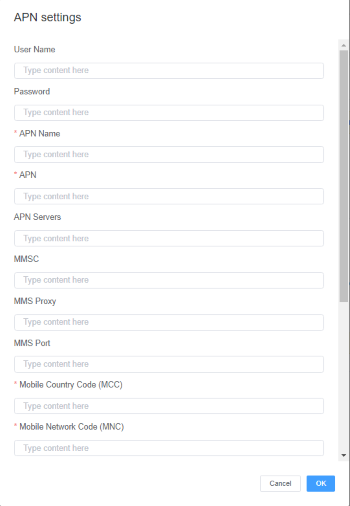
2メソッド 2.
機種によって、APN設定を変更する方法が異なります。人気のAndroid機種とそのAPN設定を見てみましょう:
Samsung:
Samsung端末のAPN設定を変更するには、以下のポイントに従ってください:
- 1. 「設定」をタップする
- 2. 接続を選択
- 3. 「モバイルネットワーク」に進む
- 4. APN(アクセスポイント名)をタップする。新しいAPNを作成するために「3つのドット」を選択。そして、モバイルキャリアから既に提供されているAPN設定を入力。
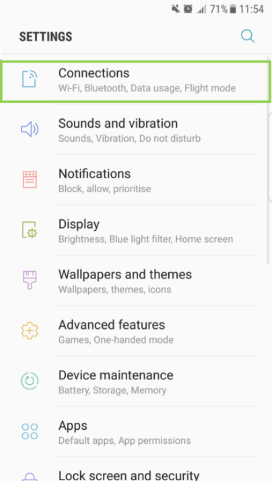
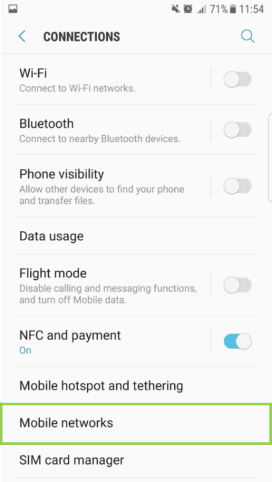
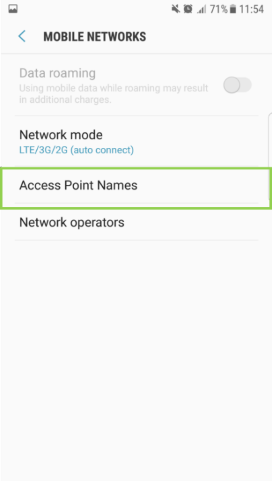
Google Pixel:
Google Pixel端末のAPN設定を変更するには、いくつかの手順が必要です。以下の手順に従ってください:
- 1. 「設定」から「ネットワークとインターネット」を選択
- 2. SIMをクリックすると、アクセスポイント名が表示されるので、それをタップ
- 3. 新しいAPNを作成するために「+」ボタンを選択。キャリアのウェブサイトで利用可能なAPN設定を入力する
- 4. 変更を保存
![]()
![]()
![]()
OnePlus:
SamsungとPixelの端末でAPNの設定が異なるように、OnePlus端末も設定方法が異なります。これらの端末には異なるAPN設定があり、以下の手順で手動で設定することができます:
- 1. 設定を開き、Wi-Fiとネットワークに入る。
- 2. 「モバイルネットワーク」をタップし、「詳細」を選択。
- 3. 次にAPNを選択す。「+」を選択して新しいAPを追加する。携帯電話会社から提供された情報を入力し、保存。
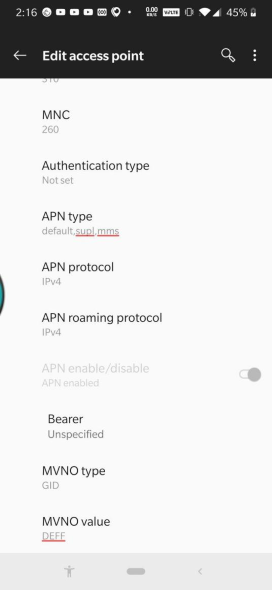
お使いの携帯電話の機種によって、APN設定を変更する手順が異なる場合があることにご注意ください。それとは別に、APN設定を修正する方法を確認できない場合は、常に端末で提供されているマニュアルを探すことをおすすめします。また、APNの問題を解決するためには、キャリアに連絡することもできます。
モバイル端末でのAPN設定が終わったら、端末をお好みのインターネット接続に簡単に接続することができます。これにより、端末を不自由なく使用し、インターネットに関連する日常業務を行うことができるのです。
4知っておくべきAPN設定項目
自分の携帯端末の設定を深く知る前に、知っておきたいAPN設定項目があります:
名前: 名前はAPNのプロファイル名を指します。
APN: APNはAccess Point Nameの略で、端末が接続するネットワークの識別子として機能します。
APNサービス: APNサーバーはサーバーのIPアドレスです。このサーバーは、モバイル端末がネットワークと通信するために使用されます。
MMSC: MMSCとは、マルチメディア・メッセージング・サービス・センター(Multimedia Messaging Service Center)を意味します。これは、端末がMMSメッセージの送受信に使用するサーバーです。
MMSプロキシ: プロキシサーバーは、MMS経由のメッセージの信頼性を向上させるために、MMSメッセージ用に作成されます。
MCC: MCCとは、モバイル国番号(Mobile Country Code)の略です。これは、国のネットワークを識別するための3桁のコードです。
MNC: MNCとは、モバイル・ネットワーク・コード(Mobile Network Code)のことで、社内のモバイルネットワークオペレーターを識別する数字です。
認証タイプ: これは、ネットワークへの接続を確立するために使用される認証のタイプです。
プロトコル: ネットワークへの接続に使用されるプロトコルです。例えば、IPv4、IPv6、またはその両方を指します。
APNタイプ: アクセスポイント名の種類で、例えばsup、mms、wapなどが含まれます。
MNVOタイプ: モバイル・バーチャル・ネットワーク・オペレーター(MVNO)の一種です。
5APN設定を編集する前の注意点
APN設定を編集する前には、以下のことに注意してください:
接続性: 接続性が強く、電波強度の高い場所にいることを確認してください。APN設定を誤ると、インターネットに接続できなくなり、メッセージの送受信ができなくなります。
予算: 携帯電話のネットワークを変更すると、予算やデータ使用量にどのような影響が出るかは、各携帯電話会社を調べる必要があります。他のネットワークを使用するためにAPN設定を変更した場合、追加料金が請求される場合があります。
データの完全性: APN設定を変更すると、あなたのデータがあらゆるセキュリティリスクにさらされる可能性があります。新しいAPN設定のソースが信頼できる場合にのみ変更してください。
6注意:すべての携帯電話会社がAPN設定を手動で設定できるわけではない
ここまでの内容で、APN設定とは何か、どのように設定するのか、おわかりいただけたのではないでしょうか。しかし、プリペイド端末のAPN設定を、ユーザーが手動で設定しない携帯電話事業者も依然として存在します。
Boost Mobile
Boost Mobileの端末には、正しいAPN設定があらかじめ設定されています。それでもまだモバイルインターネット接続やMMSメッセージの送受信に問題がある場合は、端末をリセットしてみてください。
- 1. 電源ボタンを10秒間長押しすると、端末の電源がオフになります。
- 2. 再度手順に従い、端末の電源を入れます。
- 3. 携帯電話が再起動するのを待ちます。
Straight Talk:
Boost MobileやA&Tと同様、Straight TalkもAPNの設定を手動で行うことができません。通常は、Boost Mobileのようにあらかじめ設定されているのです。インターネット接続の設定やMMSの送受信に問題がある場合は、端末を再起動してみてください。
T-Mobile:
T-Mobileの携帯電話ではAPNを手動で設定することができますが、MMSメッセージの問題やインターネット接続の問題が発生しない限り、手動で設定することはおすめしません。APN設定を手動で行うには、以下の手順に従ってください:
- 1. [設定] > [ネットワークとインターネット] > [モバイル ネットワーク] > [詳細設定] > [アクセス ポイント名] に移動する
- 2. 新しいAPNを作成するには、+ボタンをタップする
- 3. 以下のAPN設定を入力する:
- 名前: T-Mobile
- APN: fast.t-mobile.com (LTE端末の場合)、もしくは epc.tmobile.com (LTE端末ではない場合)
- プロキシ:
- ポート:
- ユーザーネーム:
- パスワード:
- サーバー:
- MMSCプロキシ:
- 保存をタップする
- T-Mobile APNをタップして選択する
7プライベートAPN/企業APNとは?
プライベート・アクセスポイント名は、特定の組織や企業専用のアクセスポイント名です。企業APNを使用する主な理由は、セキュリティを確保し、内部サーバー、アプリケーション、データなど、組織のネットワークリソースへのアクセスの信頼性を高めるためです。
プライベートAPNは、脆弱性を軽減し、パフォーマンスを向上させ、組織とその所有者にますます強力な制御を与えるのに役立ちます。プライベートAPNを通じて、モバイル端末を組織のネットワークリソースに接続することができます。また、IoT端末も組織のネットワークに接続可能です。
8まとめ
正しいAPN設定の重要性を知ることは、非常に大切なことです。端末のAPN設定が正しくなければ、ビジネスにおける最も簡単なタスクでさえ時間がかかり、実行不可能になってしまうのです。
モバイル端末は機種によってAPN設定の変更方法が異なります。機種やキャリアのユーザーは、その機種の動作や内部設定に従って設定を変更することが可能です。
しかし、端末の設定を変更する前に、変更を可能にするための内部設定の「条件」をいくつか知っておく必要もあります。手動設定を許可していない端末には事前に構成された設定たあるため、APN設定を変更することはできません。しかし、そういった端末でも、正しい動作とインターネットの問題を確実にするために、いくつかの方法を適用することができます。





返信を残してください。